在painter中使用厚图画笔绘制图形的步骤
Painter中想要使用厚涂画笔绘制图形,下面我们就来看看详细的教程,请看下文详细介绍。
1、打开Painter软件,鼠标左键单击菜单下的【文件】>>【新建】,在新创建的画布中绘图,在右边的画笔选项栏下选择厚涂画笔,如下图所示。
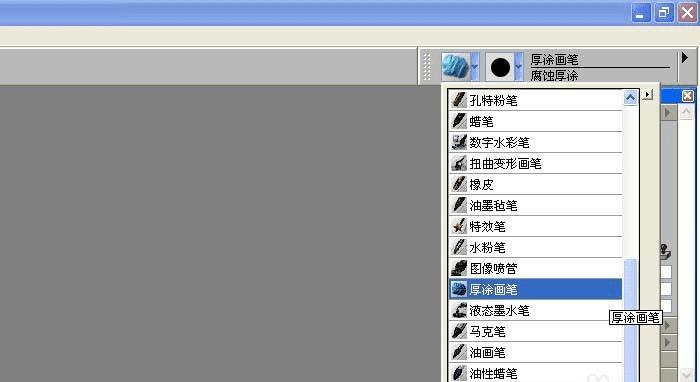
2、接着,设置画笔的颜色为浅绿色,画笔的大小为25,并用画笔在画布上绘画一条曲线的部分出来,如下图所示。
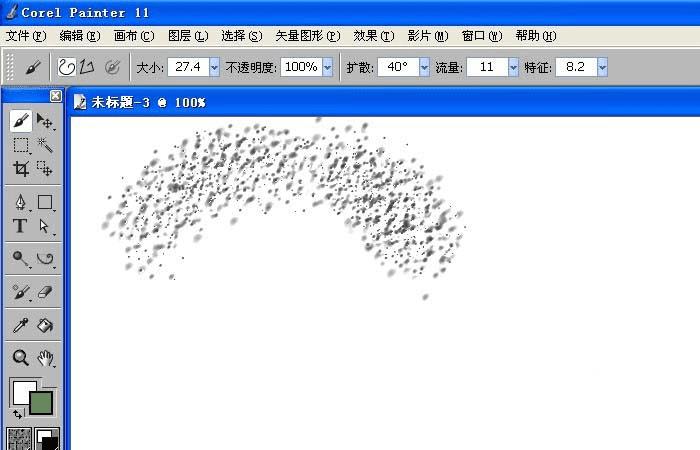
3、然后,更改画笔的笔触样式,选择纤维样式的画笔,如下图所示。
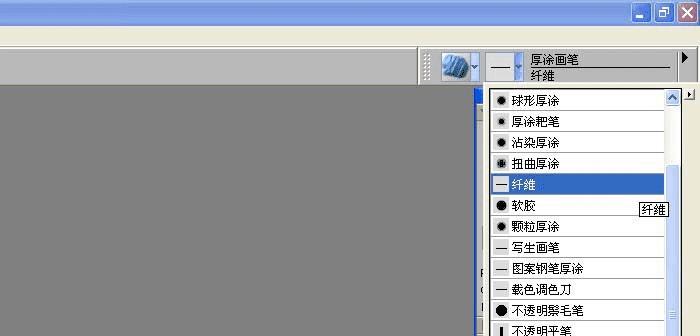
4、接着,更改画笔的颜色为深绿色色,画笔的大小设置为15,用画笔在画布上绘画出一长方形出来,如下图所示。

5、然后,更改画笔的笔触样式,选择油颗粒图案样式的画笔,如下图所示。
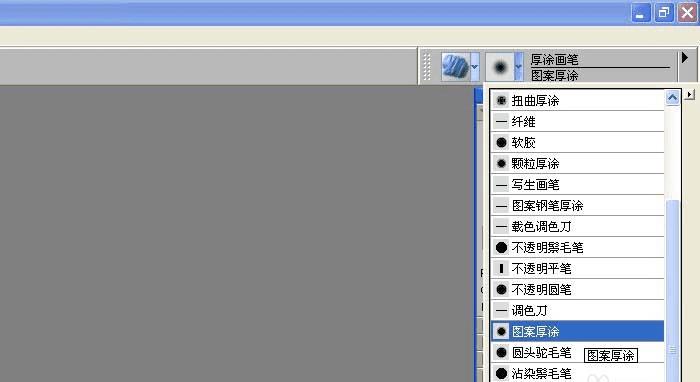
6、接着,设置画笔颜色为橙色,画笔的大小设置为5,在画布上绘画出一些长条曲线出来,如下图所示。用不同的画笔就会画出不同的效果,喜欢绘画的朋友按着步骤也来画画吧。
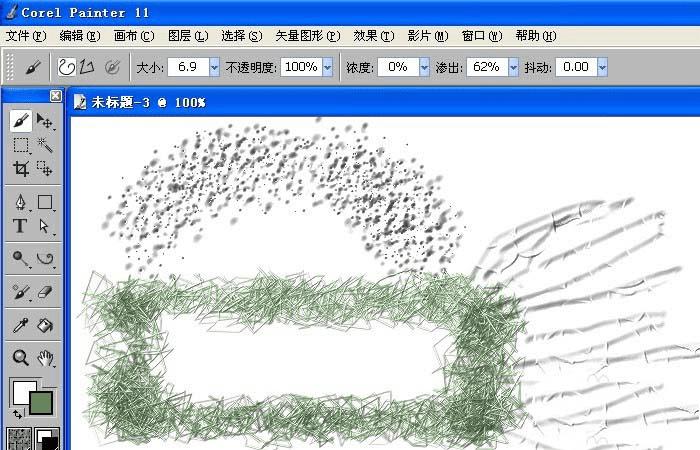
以上就是Painter中厚涂画笔的使用方法,希望大家喜欢,请继续关注路饭。
本文地址:http://www.45fan.com/dnjc/96348.html
